Win8系统分屏技巧在啥地方?Win8系统打开分屏技巧图文详细教程
随着电脑硬件和软件的不断升级,微软的Windows也在不断升级,从架构的16位、16+32位混合版(Windows9x)、32位再到64位, 系统版本从最初的Windows 1.0 到大家熟知的Windows 95、Windows 98、Windows ME、Windows 2000、Windows 2003、Windows XP、Windows Vista、Windows 7、Windows 8、Windows 8.1、Windows 10 和 Windows Server服务器企业级操作系统,不断持续更新,微软一直在致力于Windows操作系统的开发和完善。现在最新的正式版本是Windows 10。
由于Win8系统自带的分屏功能操作方便实用,当我们将屏幕一分为二后,不仅可以在不同的屏幕中运行不同的程序,比如一个屏幕看新闻,另一个屏幕逛京东;而且还可以解决多屏幕管理的繁琐操作问题。既然开启分屏功能有这么多的好处,那么,在win8系统如何开启分屏功能呢?现在,小鱼一键重装系统小编就来和大家分享关于此问题的解决方法。
具体方法如下:
1、首先在桌面空白处点击鼠标右键,选择“个性化”——“桌面背景”;
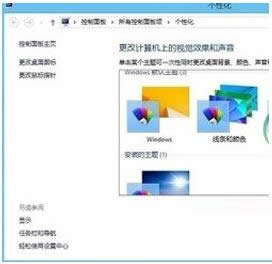
2、接着选择“全景图片”,将图片防止方式选择为“跨区‘,最后点击”保存修改“;
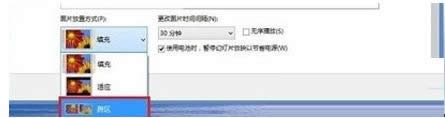
3、最终效果就是这个样子了。

其实,Win8系统纯净版中开启分屏功能只需按下Win+P,选择“扩展”即可,想要设置全景主题连屏播出,只要在“桌面背景”中设置“跨区”即可。是不是很简单,需要的用户赶紧来操作试试吧。
Microsoft Windows,是美国微软公司研发的一套操作系统,它问世于1985年,起初仅仅是Microsoft-DOS模拟环境,后续的系统版本由于微软不断的更新升级,不但易用,也慢慢的成为家家户户人们最喜爱的操作系统。
……